Для поиска проблем, от питания в своей жизни батареи?
Теперь Windows 7 есть новая функция, позволяющая анализировать энергопотребление компьютера. Как правило, при обработке проблемы, связанные с электропитанием можно использоватьPowercfg –energyкоманда для вывода отчета эффективности энергопотребления и собирать настройки питания.
Дополнительная информация
ПримечаниеДля получения наилучших результатов лучше запуске этого отчета во время простоя компьютера и без anyopen документы или программы запуска.
1.Начала на повышенных командной строки Windows 7.
Чтобы сделать это, нажмите кнопкуЗапуститьВведитеКомандная строкавНачать поискщелкните правой кнопкой мыши полеКомандная строка, а затем нажмите кнопкуЗапуск с правами администратора.
2.В командной строке, типpowercfg — энергии.
Оценка будет завершена через 60 секунд. После завершения, отчет HTML-файл с именем «энергия report.html» будут созданы в текущем пути.
3.Типreport.html энергииЧтобы открыть отчет в обозревателе.
Как ухаживать за резиной и пластиком?
, Напоминающее приведенное ниже отчет отображается в обозревателе Internet Explorer:
Проблем с , если вы столкнулись с питанием и вы не знаете, как этот отчет может помочь вам, отчет можно отправить другу обратиться за помощью. Если вы хотите учесть его на форумах TechNet корпорации Майкрософт для получения дополнительных сведений, можно также включить содержимое весь отчет О диагностике эффективности питания в потоке.
Для получения дополнительных сведений о том, как читать Powercfg энергии отчетов содержатся в разделе бумаги» с помощью PowerCfg для оценки системы энергии эффективность» доступны следующие веб-узел Майкрософт:
ПримечаниеПри использовании Windows Vista, можно посетить веб-страницы Microsoft для получения справки о жизни неполадок питания потребления и батареи:
Источник: support.microsoft.com
Как увидеть энергопотребление в диспетчере задач Windows 10

Диспетчер задач Windows 10 теперь показывает энергопотребление каждого процесса в вашей системе. Эта функция появилась в обновлении за октябрь 2018 года .
Как узнать подробности энергопотребления процесса
Во- первых, откройте диспетчер задач , щелкнув правой кнопкой мыши панель задач и выберите «Диспетчер задач» , либо с помощью клавиши Ctrl + Shift + Esc. Если вы не видите всю панель диспетчера задач, нажмите «Подробнее» внизу.
Как узнать Энергопотребление компьютера в простое!
Эта информация отображается на панели «Процессы», но скрыта из-за небольшого размера окна. Увеличьте окно, щелкая и перетаскивая его в углу, пока не увидите столбцы «Энергопотребление» и «Тренд энергопотребления», или прокрутите вправо. Вы также можете перетащить заголовки, чтобы изменить порядок столбцов.

Если вы не видите эти столбцы, щелкните правой кнопкой мыши заголовки здесь и включить «Power Usage» и столбцы «Потребляемая мощность Тренд».
Если эти параметры не отображаются в списке, вы еще не обновили обновление до октября 2018 года.

Что означают «использование энергии» и «тенденция использования энергии»?
Каждый процесс имеет значение под этими столбцами. Столбец Power Usage показывает, сколько энергии потребляет процесс в данный момент, а столбец Power Usage Trend показывает долгосрочный тренд. Вы можете щелкнуть столбцы для сортировки по типу потребления энергии.
Например, процесс может быть в настоящее время не используя много энергии в этот самый момент, но может использовать много энергии в целом. Или процесс может использовать много энергии прямо сейчас, но, как правило, используют очень мало энергии. Сосредоточьтесь на тенденции, чтобы лучше понять, сколько энергии использует процесс.
К сожалению, Windows не дает вам точных цифр здесь. Он просто дает примерное представление о потреблении энергии, которая должна быть «очень низким» для большинства процессов в системе. Если процесс использует больше энергии, чем это, особенно если он работает в фоновом режиме, вы можете выйти из этого процесса, чтобы сэкономить заряд батареи на ноутбуке или планшете.
Microsoft не объяснила точно, что означают различные слова здесь. Например, мы не знаем точной разницы между «Очень низким» и «Низким».

Как узнать, какие приложения использовали больше всего мощности
Чтобы узнать, какие приложения использовали больше всего энергии аккумулятора на вашем компьютере, перейдите в «Настройки»> «Система»> «Аккумулятор» Нажмите здесь «посмотреть, какие приложения влияют на срок службы батареи».
Раздел «Аккумулятор» доступен только при использовании ноутбука, планшета или другого устройства с аккумулятором. Вы не должны видеть, какие приложения используют большую мощность на настольный ПК без батареи, в любом случае.

На этом экране показан список приложений, которые больше всего повлияли на время автономной работы. Вы можете просмотреть энергопотребление за последнюю неделю, 24 часа или 6 часов.
Даже если приложение находится в верхней части списка, он не может использовать много энергии для того, что он делает. Это может означать, что вы часто используете приложение. Например, любой веб-браузер вы используете, вероятно, будет в верхней части списка только потому, что вы используете его так много. Он используется большое количество энергии батареи, даже если он используется, что заряд батареи эффективно в течение длительного периода.

Эти новые столбцы продолжают желанную тенденцию добавления информации в диспетчер задач. Осенью Творцы Update, Microsoft добавила данные об использовании GPU в Task Manager .
Источник: gadgetshelp.com
Энергопотребление компьютера – анализ электропотребления ноутбука в Windows 7
Хотите, чтобы ваш ноутбук или нетбук потреблял меньше электроэнергии, и тем самым работал дольше в автономном режиме от аккумуляторной батареи? Или хотите сэкономить на электроэнергии потребляемой вашим настольным ПК? Тогда читайте в этой статье о том, как узнать сколько именно потребляет энергии устройства и как определить, какие задачи являются самыми затратными.
Наверное, нет не одного человека, который пользуется ноутбуком или нетбуком и при этом не испытывает трудностей, или просто не обращает внимания на его энергопотребление, особенно во время работы от аккумуляторной батареи. Обращать внимание на это надо, если есть желание, чтобы ноутбук работал в автономном режиме дольше. Не последнюю роль в электропотреблении компьютера играет операционная система, установленная на нем, точнее ее настройки. Правильные настройки Windows 7 могут продлить автономную работу мобильного устройства. Сегодня мы расскажем, как можно стандартными средствами Windows 7 определить, сколько энергии потребляет ноутбук, и какие процессы являются самыми затратными в плане потребления электроэнергии.
Поможет решить нам все вышеперечисленные задачи, связанные с электропотреблением компьютера, работающего под управлением Windows, встроенная в систему и являющаяся стандартным инструментом утилита Power Configuration, которая создает полный и подробный отчет об энергопотреблении компьютера и системы.
Первое. Чтобы запустить утилиту Power Configuration для создания ею отчета об электропотреблении ноутбука щелкните по кнопке “Пуск” и в открывшемся основном меню Windows 7, в его поисковой строке наберите команду “cmd”. В результатах поиска щелкните правой клавший мыши по соответствующему значку программы и в контекстном меню выберите пункт “Запуск от имени Администратора”.

Второе. На экране вашего монитора появится окно командной строки запущенной с правами администратора. Введите в ней следующую команду (или скопируйте и вставьте): powercfg –energy –output win7poweranaliz.html (где win7 – это папка пользователя, вводите реально существующую папку). В результате утилита выполнит трассировку и проанализирует энергопотребление системы, отобразив результаты как в консоли, так и сохранив их более расширенную информацию в отчете poweranaliz.html.
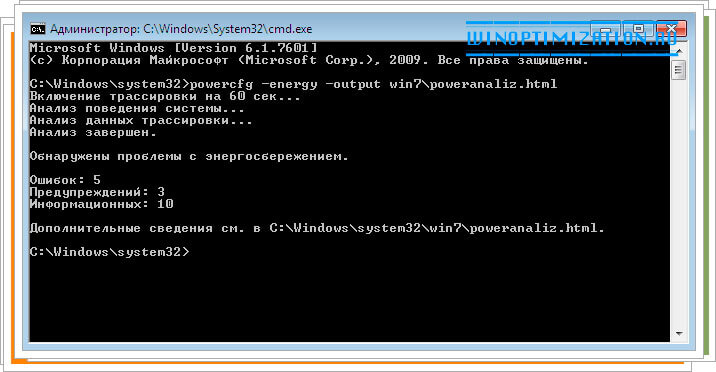
Чтобы просмотреть расширенный отчет, откройте пользовательскую папку, указанную в команде и щелкните по необходимому файлу два раза левой клавишей мыши, отчет откроется в браузере.
Третье. В сохраненном Windows 7 Отчете вы найдете три раздела с информацией:
- Ошибки – в нем будут указаны рекомендации по их устранению (рекомендуется выполнить их все, чтобы уменьшить потребление энергии системой).
- Предупреждения – в этом разделе система предупредит вас о том, что у вас не правильно работает, на что стоит обратить внимание.
- Сведения – в этом разделе вы найдете полную информацию, о том, что и куда расходуется.
Исправив все ошибки, обратив внимание на предупреждения и выполнив указания соответственно им, вы сможете значительно понизить энергопотребление компьютера, ноутбука или нетбука.
Источник: winsetting.ru